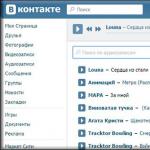استفاده از وای فایشبکه ها به طور محکمی مستقر شده اند زندگی روزمره. برای اتصال به نقاط دسترسی و عملکرد صحیحشما باید از یک درایور برای WI-FI در لپ تاپ خود استفاده کنید.
نحوه بررسی عملکرد آداپتور
در ابتدا راه اندازی ویندوزدر لپ تاپ اغلب اتصال به آن غیرممکن است شبکه های WI-FI. اگر چنین وضعیتی پیش بیاید، لازم است درایور WiFi را روی لپ تاپ (سیستم افزار) نصب کنید.
اولین قدم این است که مطمئن شوید WI-آداپتور FI کار می کند. برای انجام این کار، بر روی نماد WI-FI در گوشه سمت راست پایین صفحه کلیک کنید و " را انتخاب کنید. تنظیمات شبکه و اینترنت"(برای نسخه های قدیمی تر از ویندوز 10 - "Network and Sharing Center").

ما مطمئن می شویم که ماژول WI-FIفعال است، سپس نماد کنار آن برجسته می شود یا با کلیک بر روی نوار لغزنده آن را روشن کنید. 
برای ویندوز تا نسخه هشتم، "" را انتخاب کنید. 
اگر ماژول فعال است، نماد " شبکه بی سیم" رنگی خواهد بود، اما اگر برجسته نشده است، باید آن را روشن کنید، برای انجام این کار، فشار دهید کلیک راستماوس را انتخاب کنید و " روشن کن». 
چگونه یک راننده پیدا کنیم
اگر آداپتور روشن است، اما نمی توانید به شبکه بی سیم متصل شوید، باید جستجوی سیستم عامل را شروع کنید. برای انجام این کار، باید به وب سایت سازنده لپ تاپ بروید و پیدا کردن نرم افزار برای مدل شما در زیر لیستی از پیوندها وجود دارد که می توانید درایورهای Wi-Fi را برای محبوب ترین برندهای لپ تاپ دانلود کنید:
در صورتی که نمی توانید درایور Wi-Fi را برای ویندوز 7/8/10 پیدا کنید یا نمی خواهید به دنبال آن بگردید، می توانید از نرم افزارهای شخص ثالث استفاده کنید. نمونه هایی از این برنامه ها عبارتند از: Snappy Driver Installer، DriverMax، DriverPack Solution.
نصب خودکار درایورهای وای فای
ساده ترین روش برای نصب درایور برای آداپتور شبکه بی سیم استفاده از استاندارد است ابزارهای ویندوز. برای این کار کلید ترکیبی WIN+R را فشار دهید. پنجره ای با یک خط ورودی در گوشه سمت چپ پایین صفحه ظاهر می شود. در خطی که باز می شود، وارد کنید devmgmt.msc، سپس دکمه Enter را فشار دهید. 
در لیست دستگاه ها باید ماژول WI-FI را با باز کردن " پیدا کنید آداپتورهای شبکه"، مطبوعات " خواص». 
برو به برگه " راننده"با انتخاب" به روز رسانی». 
نصب خودکارنرم افزار نه تنها با کمک امکان پذیر است به معنی استانداردویندوز، بلکه با استفاده از برنامه های شخص ثالثبرای مثال Driver genius و Driverpack solution.
پس از نصب اپلیکیشن جستجو را به طور مستقل انجام خواهد دادنرم افزار گم شده است و پیشنهاد می کند آن را به روز کنید یا به طور کامل نصب کنید. ارزش درک این برنامه ها را دارد همیشه درست کار نکن، بنابراین توصیه می شود ابتدا از وب سایت های سازنده استفاده کنید و تنها پس از آن برنامه ها را امتحان کنید.
علاوه بر نسخه آفلاین، سایت هایی وجود دارند که به شما امکان می دهند هر نرم افزار حتی کمیاب را پیدا و دانلود کنید.
نصب دستی
برای نصب دستیباز کن مدیریت دستگاهبا استفاده از کلید ترکیبی "Win+R" و دستور devmgmt.msc، آداپتور WI-FI خود را پیدا کنید. سپس در برگه " راننده" انتخاب کنید " به روز رسانی" در کادر محاوره ای، روی "کلیک کنید" در این رایانه جستجو کنید». 
ما مسیر پوشه ای را که فایل های سیستم عامل کنترل در آن قرار دارند نشان می دهیم. 
اگر نرم افزار مناسب باشد، مراحل نصب شروع می شود.
اگر گزینه بالا به دلایلی کار نکرد، می توانید بر اساس شناسه تجهیزات جستجو کنید. برای انجام این کار، ماژول را در مدیر دستگاه و در " هوش» انتخاب پارامتر « شناسه دستگاه" ما پارامترهایی را که بعد از VEN و DEV می آیند بازنویسی می کنیم، در مورد ما اینها 10EC و B822 هستند. ما آنها را در هر موتور جستجو یا در یک سایت تخصصی، به عنوان مثال driverslab وارد می کنیم. 
حذف درایور WI-FI
شرایطی وجود دارد که در آن لازم است سیستم عامل را مجدداً نصب کنید. به عنوان مثال، نرم افزار نصب شده قبلی به درستی کار نمی کند. برای انجام این کار، ابتدا باید سیستم عامل قدیمی را حذف کنید. برای این کار، باز کنید مدیریت دستگاه. طبق دستورالعمل های پاراگراف های قبلی، ما خواص دستگاه خود را پاره می کنیم. در ویژگی های آداپتور شبکه، به برگه بروید راننده"مورد را انتخاب کنید" دستگاه را خارج کنید». 
به دنبال درایور برای روتر خود هستید؟ اگر چنین است، پس به احتمال زیاد شما خوش شانس هستید. نه، من درایورهای لازم برای همه مدل های روتر را ندارم. به نظر می رسد که این ربطی به یک افسانه رایج یا حتی یک تصور اشتباه کوچک ندارد که امیدوارم در چارچوب این مقاله بتوانم آن را روشن کنم.
من نمی دانم چرا بسیاری از مردم سعی می کنند درایورهای روترها را پیدا کنند. آنها از کجا در این مورد شنیده اند؟ با این حال، آمار پرس و جوهای جستجونشان می دهد که بسیاری از مردم به دنبال آن بوده اند، به دنبال آن هستند و احتمالاً به نگاه کردن ادامه خواهند داد.
به احتمال زیاد، در طول فرآیند نصب روتر، مشکلی پیش میآید و یک ایده درخشان ظاهر میشود که ممکن است مشکل از درایورها باشد. بله، چنین فردی فکر می کند، نصب می کند راننده جدیدو همه چیز کار خواهد کرد. اما در واقعیت اینطور نیست.
آیا برای روتر وای فای به درایور نیاز دارید؟
نه و دوباره نه. علاوه بر این، آنها حتی وجود ندارند. در جزئیات بیشتر، روتر به هیچ وجه به رایانه وابسته نیست و یک دستگاه جداگانه مستقل است. برای باز کردن تنظیمات گیرنده، کافی است آن را با استفاده از رایانه خود به رایانه متصل کنید کابل شبکه، آدرس IP روتر را در مرورگر و voila وارد کنید.اگر ایده ای برای دانلود درایور برای TP-Link، D-Link، Asus یا هر روتر دیگری در ذهن دارید، آن را کنار بگذارید. شما نباید احمق بازی کنید به این دلیل ساده که چیزی پیدا نمی کنید، زیرا چنین درایورهایی در طبیعت وجود ندارند.
بسیاری از مردم این سوال را خواهند داشت: پس روی دیسکی که با تمام تجهیزات ارائه می شود چیست؟ بسیاری از مردم فکر می کنند که این همان راننده است. نه، او نیست. این دیسک معمولا حاوی ابزاری است که به شما امکان می دهد راه اندازی سریعروتر و همچنین تمام اسناد موجود در در قالب الکترونیکی.
یکی دیگر از تصورات غلط مربوط به سیستم عامل است که با درایور نیز اشتباه گرفته می شود. اما در واقع اینها چیزهای متفاوتی هستند. سیستم عامل را می توان با سیستم عامل ویندوز در رایانه مقایسه کرد و همچنین می تواند از وب سایت سازنده بارگیری شود و برای مدل روتر شما نصب شود. در اینجا باید مراقب باشید، زیرا سیستم عامل باید دقیقاً طبق دستورالعمل ها نصب شود، در غیر این صورت نقص های جدی ممکن است.
بنابراین، هیچ درایور برای D-Link، یا TP-Link یا هر مدل روتر دیگری وجود ندارد و به احتمال زیاد در آینده نیز وجود نخواهد داشت. اگر در وب سایتی متوجه پیشنهاد دانلود درایور شدید، احتمال وجود ویروس یا موارد دیگر وجود دارد. بد افزار. پس دوستان مواظب خود باشید و از این نوع تصورات غلط خلاص شوید.
اگر آداپتور Wi-Fi کار نمی کند یا به درستی کار نمی کند، دلیل این امر ممکن است درایورهای اشتباه برای آن باشد. این مقاله گام به گام نحوه نصب و نصب مجدد، به روز رسانی یا حذف درایور آداپتور Wi-Fi را در لپ تاپ خود در ویندوز 10، 8 و ویندوز 7 به شما نشان می دهد.
توجه: اگر به دنبال دستورالعملی برای دانلود و نصب درایور روی Wi-Fi بودید که کار نمی کند و علامت ضربدر قرمز در نماد اتصال نشان داده شده است، این مقاله ممکن است به شما کمک کند: (از آنجایی که این لزوماً در درایورها صدق نمی کند).
اغلب، برای به روز رسانی درایور برای یک آداپتور Wi-Fi بی سیم، کاربر به Windows Device Manager می رود، آداپتور مورد نیاز را در بخش «آداپتورهای شبکه» انتخاب می کند و سپس در تب «درایور» روی دکمه «به روز رسانی» کلیک می کند. (یا «بهروزرسانی درایور» در منوی زمینه). و یک گزارش سیستم طبیعی دریافت می کند که درایور نیازی به به روز رسانی ندارد.
درک اینجا مهم است: این پیام به این معنی نیست که شما درایور صحیح را نصب کرده اید - فقط می گوید که درایور دیگری در ویندوز و مرکز به روز رسانی وجود ندارد (به همین ترتیب، پیام مدیر "دستگاه" به خوبی کار می کند» اغلب فقط به این معنی است که درگیری یا خطا در ویندوز ایجاد نمی کند، اما نه اینکه واقعاً آنطور که باید کار می کند و به عنوان یک قاعده، همه این مشکلات با نصب درایور اصلی به طور خاص برای مدل لپ تاپ شما حل می شود.
سلام، بازدید کننده عزیز! از این صفحه می توانید درایورهای Wi-Fi 802.11n را برای ویندوز 7، 8، 10 (درایور WiFi Realtek RTL8723BE) برای ویندوز 7 و 10 دانلود کنید.
این فایل برای دانلود نه از طریق تورنت، بلکه از طریق مبدل های فایل ارسال شده است. نحوه دانلود رایگان برنامه از هر سرویس میزبانی فایل از طریق پیوند مستقیم به رایانه شخصی خود، به سؤالات متداول ما مراجعه کنید.
Realtek RTL8723BE WiFi Driver - بسته درایور برای بی سیم کارت های شبکه، روی تراشه های سری RTL8723BE، RTL8188EE و RTL8192EE از Realtek مونتاژ شده است. درایورها برای اتصال از طریق پروتکل WiFi به دستگاه ها یا شبکه های بی سیمی طراحی شده اند که از این پروتکل انتقال (استاندارد WiFi) در سیستم عامل ها پشتیبانی می کنند. ویندوز مایکروسافت 7، ویندوز آبی، ویندوز 10 32 و 64 بیتی.
اینترنت بی سیم برای کاربران داخلی به واقعیت تبدیل شده است، با این حال، بدون درایور برای لپ تاپ های WiFi، یک سیستم پیشرفته به سادگی کار نخواهد کرد. برای استفاده کامل اینترنت بیسیم، که به شما امکان می دهد از لپ تاپ در هر نقطه از آپارتمان یا در یک منطقه اینترنت بی سیم (در کافه ها، فرودگاه ها، پارک ها و غیره) استفاده کنید، باید درایورهای WiFi را برای Windows 7، 8 (x32/x64)، 10، XP دانلود کنید. ، ویستا بسته به چیزی که در رایانه یا لپ تاپ خود استفاده می کنید سیستم عامل. اگر نمی توانید درایور را به صورت رایگان دانلود کنید زیرا لپ تاپ نمی تواند به اینترنت وصل شود، می توانید آن را در هر کلوپ اینترنتی روی یک فلش مموری معمولی و سپس روی خود لپ تاپ دانلود کنید. پس از شروع نصب درایور، می توانید به بخش «مدیر دستگاه» رایانه خود بروید. در آنجا خواهید دید که علامت سوال زرد رنگ کنار چنین وسیله ای ناپدید شده است. این بدان معناست که لپ تاپ شما می تواند به اینترنت بی سیم متصل شود.
Wi-Fi 802.11n در حال حاضر پیشرفته ترین استاندارد است ارتباطات بی سیمدر شهرهای بزرگ و متوسط بیشتر گوشیهای هوشمند و تبلتهای مدرن از دسترسی به اینترنت از طریق Wi-Fi پشتیبانی میکنند، به غیر از رایانههای رومیزی و کنسولهای بازی. بنابراین پیشنهاد می کنیم درایور وایرلس را دانلود کنید شبکه های وای فایبه رایانه شما با ویندوز 7، 8، 10.

جزئیات بیشتر در مورد بسته درایور WiFi:
- نام: Realtek RTL8723BE WiFi Driver (درایور کارت رابط شبکه بی سیم Realtek RTLWLANE PCI-E)
- نسخه انتشار: 2023.18.0814.2015
- نسخه درایور: 2023.18.0814.2015، 2023.15.0701.2015
- تاریخ انتشار: 1394/10/10
- سیستم عامل: ویندوز 7، ویندوز آبی، ویندوز 10 (32/64 بیت)
- تراشه های Realtek پشتیبانی شده: RTL8723BE، RTL8188EE، RTL8192EE
- بسته درایور مناسب است لپ تاپ های ایسوس، دل، توشیبا، ایسر، لنوو و دیگران.
- "آداپتور وای فای Realtek RTL8723BE 802.11 bgn"
- "آداپتور PCI-E وای فای پرتوان آمپد بی سیم"
- Realtek RTL8188EE Wireless LAN 802.11n PCI-E NIC
- "2x2 11bgn شبکه بی سیم"
- Realtek 8814AE Wireless LAN 802.11ac PCI-E NIC
- Realtek RTL8192EE Wireless LAN 802.11n PCI-E NIC
- "آداپتور 2x2 11bgn بی سیم LAN M.2"
- Realtek 8812AE Wireless LAN 802.11ac PCI-E NIC
- آداپتور TRENDnet TEW-807ECH AC1200 Dual Band Wireless PCIE
دانلود درایورهای Wi-Fi 802.11n برای ویندوز 7، 8، 10 - :
- از TurboBit.net |
- از BornCash.org |
- از File-space.org |
بایگانی ممکن است حاوی کلیدهای فعال سازی باشد - کرک، سریال، پچ، کیجن و فعال کننده های دیگر. پس از آشنایی با نسخه کاملآنها باید حذف شوند و شما باید یک نسخه قانونی خریداری کنید.
از شما دعوت می کنیم برنامه Driver برای Wi-Fi 802.11n برای ویندوز 7، 8، 10 (Realtek RTL8723BE WiFi Driver) را بدون ثبت نام و پیامک به رایانه خود دانلود کنید. سرعت بالا. برای دانلود چنین برنامه ای، ما خدمات صاف کردن پیوند را از FO - Sharedir یا Fastix توصیه می کنیم.
این راز نیست که تمام درایورهای لازم برای رایانه را می توان در اینترنت بارگیری کرد. اما اگر درایورهای ویندوز تازه نصب شده نصب نشده باشند چه؟ آداپتورهای شبکه. برای حل این مشکل یک درایور پک آفلاین به کمک ما می آید. دستگاه های شبکه، که می توان آن را روی یک فلش USB دانلود کرد و با چند کلیک به صورت دستی یا خودکار نصب کرد.
بسته های درایور برای کارت های شبکه و آداپتورهای Wi-Fi در 3 قالب - zip، exe، 7z ارائه شده است.
- ZIP- هیچ برنامه بایگانی برای باز کردن فایل ها مورد نیاز نیست. او خودش فایلها را از حالت فشرده خارج میکند. سیستم ویندوز. اگر سازنده درایور را می شناسید، می توانید یک پوشه جداگانه را از حالت فشرده خارج کنید.
- 7Z- در اینجا، برای باز کردن فایل ها، به یک برنامه بایگانی، به عنوان مثال 7z یا Winrar نیاز دارید. همچنین اگر سازنده درایور را می شناسید، می توانید یک پوشه جداگانه را از حالت فشرده خارج کنید.
- بایگانی SFX (EXE)- چنین بایگانی را می توان در هر رایانه ای باز کرد، حتی در صورت عدم وجود برنامه بایگانی، اما در اینجا نمی توانید یک پوشه جداگانه را باز کنید.